さまざまな記事に加えて、MacまたはWindowsでGTA(Grand Theft Auto)をアンインストールする方法についての役立つビデオガイドがYouTubeにたくさんアップされていました。一方、このガイドでは、より詳細な情報を提供しています。アンインストールが完了したかどうかは、具体的にどのように判断するのでしょうか?まだそれを行う方法がわからないかもしれませんが、この記事でその方法を学ぶことができます。
この記事では、Macでソフトウェアを手動または自動でアンインストールする方法についても説明します。その中から、自分の好みに合ったものを選ぶことができます。
目次: パート1.MacでGTAゲームをプレイできるか?パート2.MacでGTAを自動的にアンインストールする方法パート3.Mac/WindowsPCでGTAゲームを手動でアンインストールする方法パート4.まとめ
パート1.MacでGTAゲームをプレイできるか?
コンピュータゲーム「Grand Theft Auto: San Andreas」は、ロックスター・ノースによって制作し、ロックスター・ゲームスによって発売されました。
このアプリケーションは、無料で利用できるものではありません。公式サイト、Steamクライアント、またはデスクトップPCのクラシックGTA CDからインストールファイルをダウンロードする前に、まず『GTA: San Andreas』を購入する必要があります。 Macで利用できますが、次のようないくつかの問題が発生するかもしれません:
- GTA: San Andreasをアンインストールしようとすると、デバイスにエラーメッセージが表示されます。
- ゲームに関連するプロセスやファイルは出会いすに残り、完全に削除することができません。
- GTA: San Andreasがアプリケーションリストに表示されていません。
MacでGTAのゲームをプレイできるのでしょうか?もちろんです?しかし、MacでGTAを実行するには、Boot Campの助けを借りて、MacでWindows 7/ 8/10を使えるようにする必要があります。

パート2.MacでGTAを自動的にアンインストールする方法
GTA: San Andreasをアンインストールする勇気や専門知識はないのでしょうか?GTA: San Andreasのすべての関連ファイルを削除する簡単な方法を採用するのはどうでしょうか?
iMyMac PowerMyMacは、新しいバージョンのmacOS用に開発された軽量で効率的なクリーンアップツールであり、わかりやすいプロセスを使用してターゲットソフトウェアをアンインストールできます。
- PowerMyMacを実行した後、ホームページから「アンインストーラ」機能をクリックします。
- メニューから「スキャン」を選択して、システムのすべてのプログラムをスキャンします。
- GTAまたはその他の不要なプログラムを選択します。
- 「クリーン」をクリックして、ファイルとキャッシュを含むすべてを削除します。
- 完了すると、「クリーンアップが完了」というメッセージが表示されます。

さらに、Facebook、Cuda、Matlab、またはその他のさまざまな種類のアプリやソフトウェアをアンインストールする場合は、このクリーニングツールを利用することもできます。
パート3.Mac/WindowsPCでGTAゲームを手動でアンインストールする方法
Mac/Windows PCでGTAゲームを手動でアンインストールする場合は、ここにいくつかの簡単なガイドがあります。
#1.MacでGTAゲームを手動でアンインストールする
ステップ1.GTAをアンインストールする前にゲームを終了する
アンインストールするアプリケーションが現在使用されているかどうかを確認します。プログラムが実行されている場合、アプリケーションディレクトリからそれを削除することはできません。
macOS/Mac OS Xでは、実行中のアプリを(強制的に)終了させる方法がたくさんあります:
- Dockでプログラムのアイコンを右クリックし、「終了」を選択します。
- 上部メニューでアプリのアイコンを探して選択し、「GTAを終了」を選択します。
- Dockからアクティビティモニタを開き、検索フィールドに「GTA」と入力し、プロセスを選択し、左上の「X」アイコンを選択し、表示されるポップアップウィンドウから「終了」を選択します。
- アプリケーションを強制終了するには、
Command+Option+ESCを押して、アプリ選択して、「強制終了」を選択します。
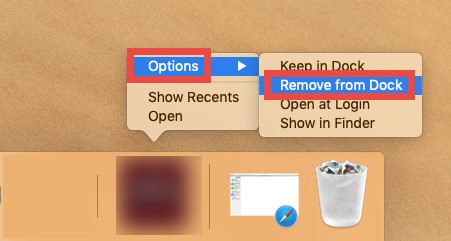
これらの手順を完了したら、アンインストールを開始できます。
ステップ2.GTAアプリをゴミ箱に入れる
ほとんどの場合、アプリケーションをアンインストールするには、アプリケーションディレクトリとゴミ箱からアプリケーションを削除する必要があります。この方法は、すべてのMac OS Xバージョンで有効であり、以下はその手順です。
- DockでFinderをクリックし、サイドバーまたは「移動」メニューのそばにある「アプリケーション」を選択します。
- ディレクトリ内のGTA: San Andreasを探し、右クリックして、メニューから「ゴミ箱に入れる」を選択します(または、アプリのアイコンをドラッグしてDockのゴミ箱にドロップします)。
- Finderのメニューから「ゴミ箱を空にする」(またはDockからゴミ箱を右クリックして「ゴミ箱を空にする」)を選択し、表示された許可ポップアップで「ゴミ箱を空にする」を選択します。
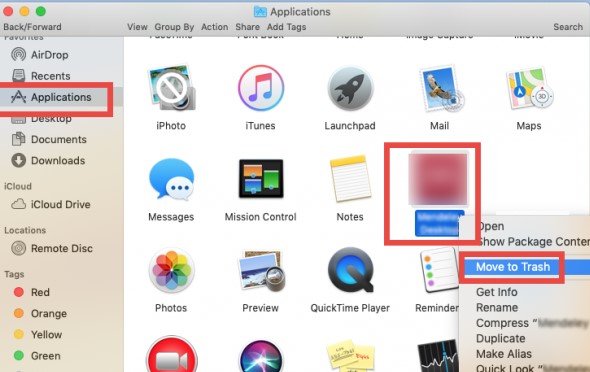
ゴミ箱に他のものが入っている場合は、念のためGTA: San Andreasをゴミ箱から削除することをお勧めします。ここでは、その方法を説明します:
- ゴミ箱でGTAを右クリックし、「すぐに削除」を選択します。
- アンインストールを完了するには、そのポップアップウィンドウ内の「削除」を選択します。
ステップ3.GTA関連のアイテムとキャッシュをすべて削除する
このゲームソフトの再インストールがうまくいかない人がいるのはなぜですか?それは、GTAアプリの特定の項目が、まだ~/Libraryシステムディレクトリ内にあるためです。MacでGTAを完全にアンインストールする最善の方法は何ですか?Finderの検索ツールを使用して、GTA関連のファイルやフォルダーを探すこともできます。
- Finderのメニューバーから「移動」>「フォルダへ移動」を選択します。
- 隠しディレクトリを開くには、ウィンドウ内に「
/Library」と入力し、「移動」を選択します。 - 右上の「検索」を選択し、検索欄にアプリ名「GTA」と入れてください。
- 結果ページには「Grand Theft Auto - San Andreas」というタイトルのディレクトリも表示されますので、これを右クリックして「ゴミ箱に入れる」を選択してください。
- LibraryディレクトリでGrand Theft Auto: San Andreasに関連するアイテムを探してすべて削除します。その後、ゴミ箱を空にします。そして、MacでGTAを完全にアンインストールすることができました。
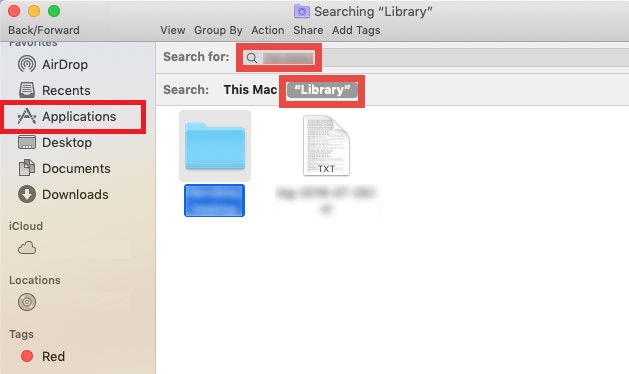
#2.WindowsでGTAゲームを手動でアンインストールする
バージョンによっては、GTAをアンインストールして、インストールフォルダ内の残存ファイルやディレクトリを削除する必要があります。
GTA - the Social Club / Non-Steam Versionをアンインストールするには:
- Grand Theft Auto Vを削除するには、追加/削除を利用します。
- Grand Theft Auto Vがインストールされたフォルダー(
DefaultC:\ Program Files \ Rockstar Games \ Grand Theft Auto V \)に移動します。 - この場所から他のファイルまたはフォルダーをすべて削除します。
GTAをアンインストールするには-Steamバージョン:
- Steamを開き、メニューからGrand Theft Auto Vを選択します。
- 「アンインストール」>「削除」を選択します。
- 指定された場所に移動します:
DefaultC:\ Program Files(x86)\ Steam \ Steamapps \ common \ Grand Theft Auto V \ - この場所から他のファイルまたはフォルダーをすべて削除します。
ソーシャルクラブファイルを削除するには:
DefaultC:\ Users \\ Documents \ Rockstar Games \ Social Clubに移動して、Social Clubの一時ファイルを見つけます。- このディレクトリ内のすべてのファイルとフォルダを削除します。
- これを行うには、ソーシャルクラブのログインを再入力する必要があります。
Rockstar Video Editorで生成されたゲーム設定、データ、記録されたクリップは、以下の場所に保存されます:C:\ Users \\ Documents \ Rockstar Games \ GTAVおよびC:\ Users \\ AppData \ Local \ Rockstar Games\GTAV。フォルダー内のすべてのファイルとフォルダーを削除できます。
パート4.まとめ
GTAは、PCおよびコンソールで利用可能可能な最も有名なゲームの一つであり、15 万人以上のゲーマーを抱えています。ゲーム内のキャラクターや勝利、特定の設定などを発展させたとしても、MacやPCのコンピュータでGTAをアンインストールしなければならないのは、保存したデータをすべて失う危険があるため、イライラするかもしれません。
幸いなことに、このガイドでは、手動またはPowerMyMacのような強力なクリーニングツールを使用して自動的にゲームをアンインストールする方法を紹介したので、ご参考いただければ幸いです



